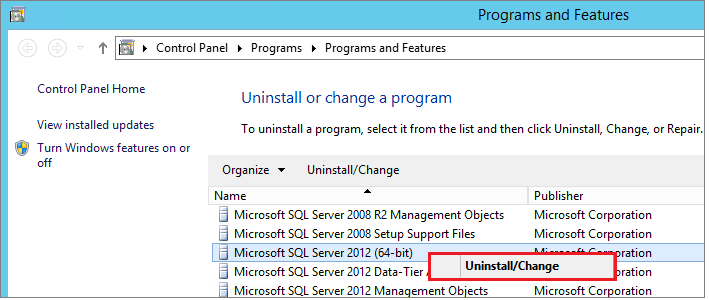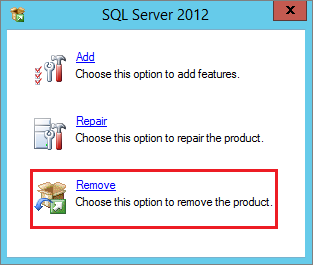Observação
O acesso a essa página exige autorização. Você pode tentar entrar ou alterar diretórios.
O acesso a essa página exige autorização. Você pode tentar alterar os diretórios.
Aplica-se a:SQL Server para Windows
Este artigo descreve como desinstalar uma instância autônoma do SQL Server. Seguindo as etapas deste artigo, você também prepara o sistema para que seja possível reinstalar o SQL Server.
Para desinstalar uma Atualização Cumulativa, confira Desinstalar uma Atualização Cumulativa de SQL Server.
Observação
Para desinstalar um cluster de failover do SQL Server , use a função Remover Nó fornecida na instalação do SQL Server para remover cada nó individualmente. Para obter mais informações, consulte Adicionar ou remover nós em uma instância de cluster de failover (Instalação)
Considerações
Para desinstalar o SQL Server, você deve ser um administrador local com permissões para fazer logon como um serviço.
Se o computador tiver a quantidade mínima de memória física necessária, aumente o tamanho do arquivo de paginação para duas vezes a quantidade de memória física. Memória virtual insuficiente pode resultar em uma remoção incompleta do SQL Server.
Em um sistema com várias instâncias do SQL Server, o serviço SQL Server Browser é desinstalado somente quando a última instância de SQL Server é removida. O serviço SQL Server Browser pode ser removido manualmente usando o mesmo procedimento que a remoção do SQL Server.
Desinstalar o SQL Server exclui os arquivos de dados
tempdbque foram adicionados durante o processo de instalação. Os arquivos com um padrão de nome tempdb_mssql_*.ndf serão excluídos se eles existirem no diretório de banco de dados do sistema.
Preparar
Faça backup dos dados. Crie backups completos de todos os bancos de dados, incluindo bancos de dados do sistema, ou copie manualmente os arquivos .mdf e .ldf para um local separado. O banco de dados
mastercontém todas as informações de nível de sistema para o servidor, tais como logons e esquemas. O banco de dadosmsdbcontém informações de trabalho, tais como trabalhos do SQL Server Agent, histórico de backup e planos de manutenção. Para obter mais informações sobre bancos de dados do sistema, consulte Backup e restauração: bancos de dados do sistema (SQL Server).Os arquivos que você deve salvar incluem os arquivos de banco de dados a seguir 1:
master.mdfmastlog.ldfmsdbdata.mdfmsdblog.ldfmodel.mdfmodellog.ldfmssqlsystemresource.mdfmssqlsystemresource.ldf-
ReportServer[$InstanceName]dados e arquivos de log 2 -
ReportServer[$InstanceName]TempDBdados e arquivos de log 2
1 Não é possível fazer backup do banco de dados do sistema
tempdb.2 Os banco de dados do ReportServer estão incluídos com o SQL Server Reporting Services.
Interromper todos os serviços do SQL Server. É recomendável interromper todos os serviços do SQL Server antes de desinstalar os componentes do SQL Server. Conexões ativas podem impedir a desinstalação com êxito.
Use uma conta que tenha as permissões apropriadas. Conecte-se no servidor usando a conta de serviço do SQL Server ou usando uma conta que tenha permissões equivalentes. Por exemplo, você pode se conectar ao servidor usando uma conta que seja membro do grupo de Administradores local.
Desinstalar
Para desinstalar o SQL Server do Windows 10, Windows Server 2016, Windows Server 2019 e superior, siga estas etapas.
Para iniciar o processo de remoção, navegue até Configurações no menu Iniciar. Dependendo de qual versão do Windows você instalou, escolha Aplicativos ou Aplicativos > Instalados.
Procure por
sqlna caixa de pesquisa.Selecione Microsoft SQL Server (Versão) (Bit) . Por exemplo,
Microsoft SQL Server 2017 (64-bit).Selecionar Desinstalar.
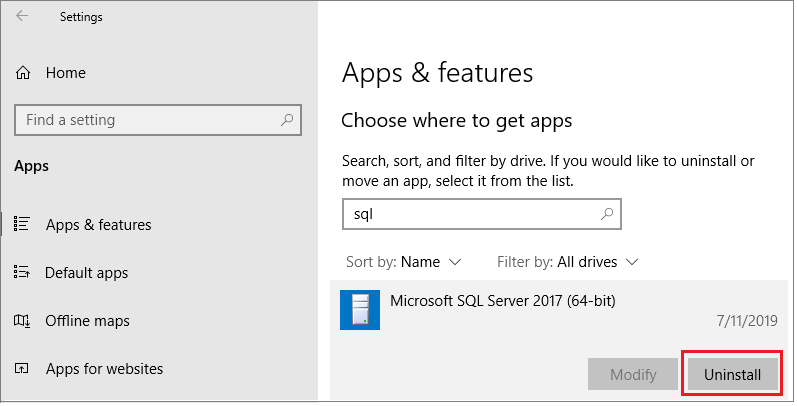
Se você usar uma versão mais recente do Windows, a interface do usuário poderá parecer diferente.
Selecione Remover no pop-up da caixa de diálogo SQL Server para iniciar o assistente de instalação do Microsoft SQL Server.
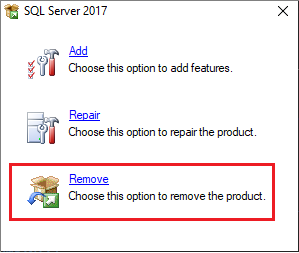
Na página Selecionar Instância , use a lista suspensa para especificar uma instância do SQL Server para remover ou especifique a opção de remover apenas os recursos compartilhados e as ferramentas de gerenciamento do SQL Server. Para continuar, selecione Avançar.
Na página Selecionar Recursos, especifique os recursos a serem removidos da instância especificada do SQL Server.
Na página Pronto para Desinstalar , examine a lista de componentes e de recursos que serão desinstalados. Selecione Remover para começar a desinstalação
Atualize a janela Aplicativos e Recursos para verificar se a instância do SQL Server foi removida com êxito e determinar quais componentes do SQL Server ainda existem. Remova esses componentes dessa janela também, se preferir.
Em caso de falha
Se o processo de remoção falhar, examine os Arquivos de log da instalação do SQL Server para determinar a causa raiz.